前回、AudioとMIDIのシグナルフローについて解説しました。ここでは全てのwoodwindsのパートのトラックの作成法をCubaseで実演していきます。
まずは、木管パート11個分のMIDIトラックを作っていきます。MIDIチャンネル1はInstrument trackですでに用意され録音も可能ですが、MIDIトラックで改めて作りなおすことをおすすめします。これは後で説明しますが、フォルダーでトラックをまとめた後、Instrument trackとMIDIトラックを行き来する必要をなくし、作業効率を高めるためです。
トラックリストの上部にある+ボタンからAdd MIDI Trackを選択します。
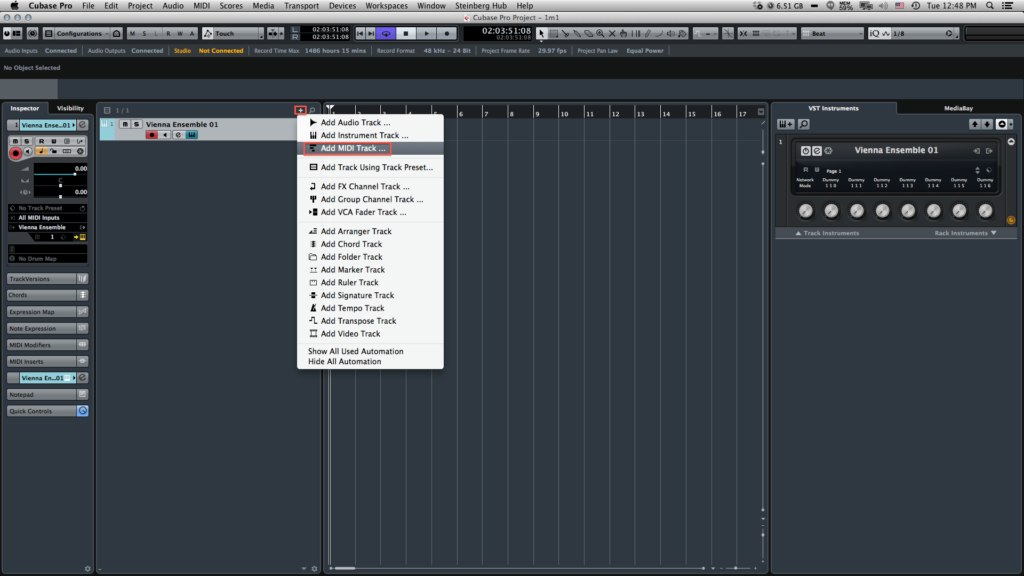
Countを11に、トラックネームは後で変更しますが、分かりやすいようwoodwindsとしておきましょう。
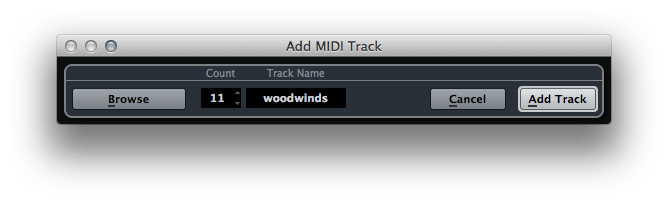
woodwindsのMIDIトラックが11個出来上がりました。それぞれのトラックは既にVienna Ensembleに接続され、チャンネルも2~12まで順番に割り振られていると思います。midiチャンネル1も用意したいのですが、すでに順番に並んでいるmidiチャンネルを全て直していくのは効率が悪いです。woodwinds 11のトラックを選択してみてください。MIDIチャンネルが12に接続されています。これは使わないチャンネルなので、1に変更します。
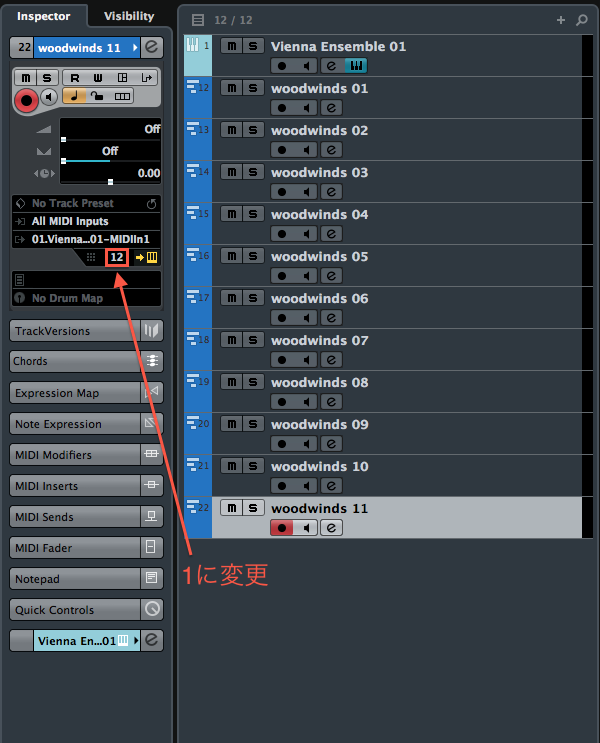
変更したら、MIDIトラックの一番上に移動します。
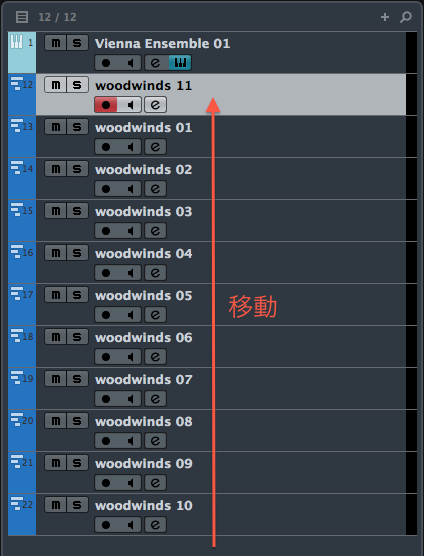
MIDIトラックの名前を対応する楽器名にそれぞれ直していきましょう。各トラックの名前をダブルクリックすれば名前を変更できます。また、Tabキーを押すことで次のトラックに移動し名前を変更できます。
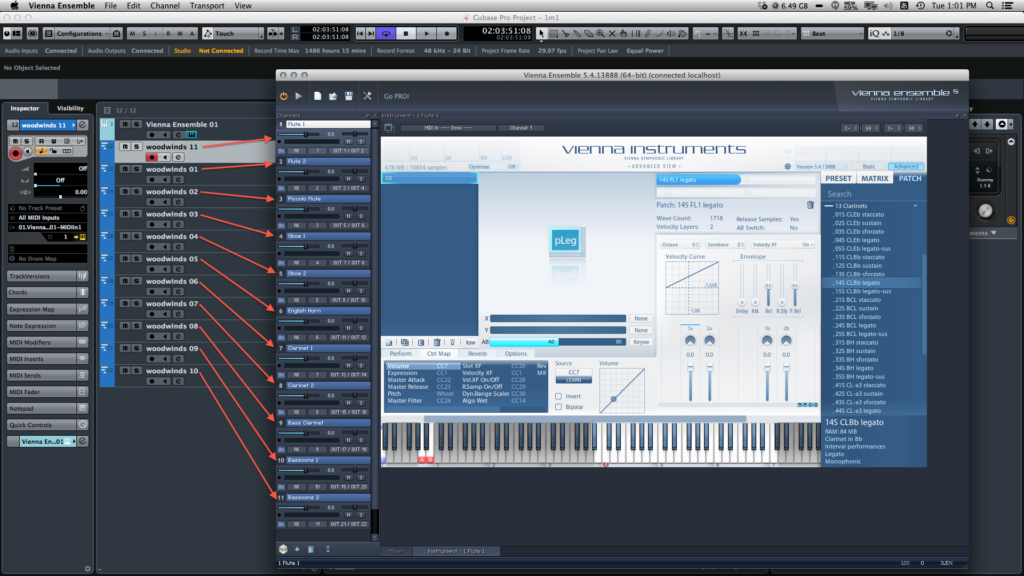
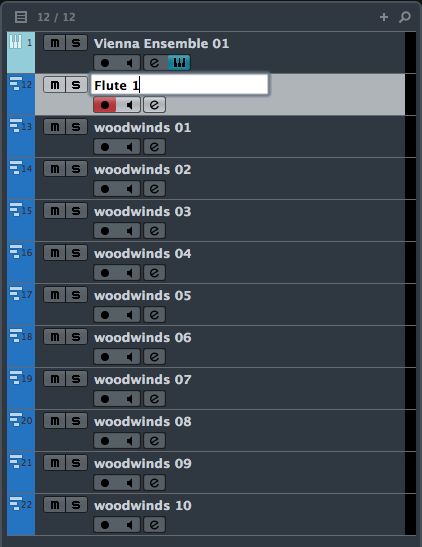
これで全てのMIDIトラックの設定が終わりました。それぞれのトラックを選択肢、MIDIキーボードをたたいてもFlute1以外の音はまだ出ないはずです。これは前回の記事で紹介した通り、Instrument TrackのAudioインプットがVienna Ensembleのマルチアウトプットに対応していないからです。前回の記事を参考にしながら、RackのActivate Outputからアウトプットを有効化してください。
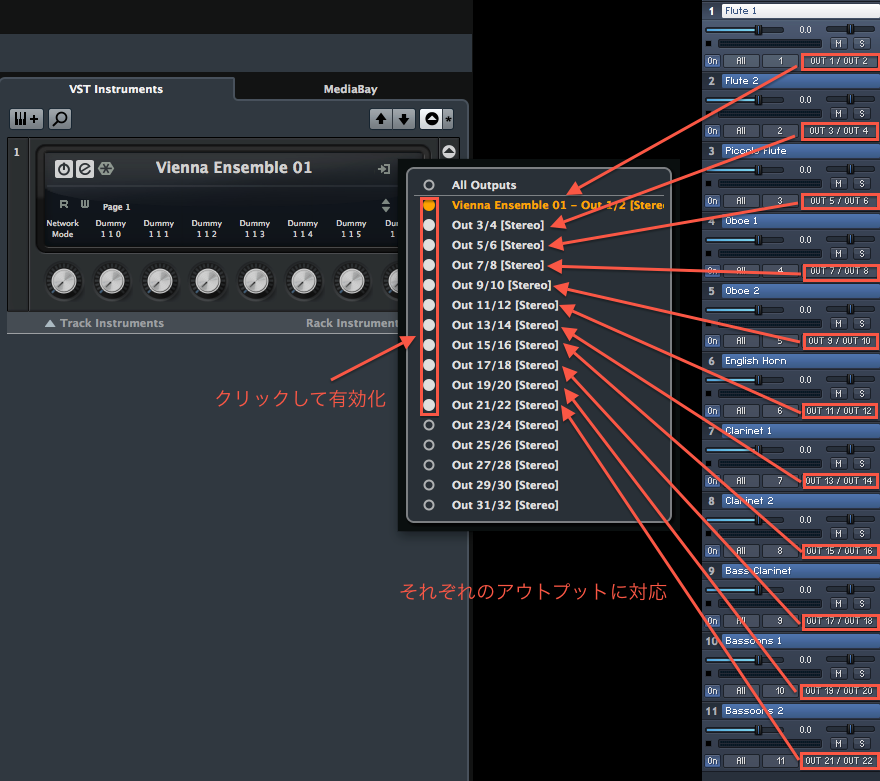
以上でwoodwindsの基本的なテンプレートは出来ました。後ほどVienna Ensembleの中でパンニングやエクスプレッションなどの細かい設定をしていきたいと思いますが、ひとまずwoodwindsはおいておき、他のオーケストラの楽器もwoodwindsと同じ様にセットアップしていきましょう。次回はStringsとBrassのセットアップをまとめて紹介していきたいと思います。
Tomokazu Hiroki
最新記事 by Tomokazu Hiroki (全て見る)
- Unreal EngineからMaxへOSCを送信 - 11/16/2021
- ダンスミュージックのキック音作り – Ableton Live Drum Rackで素早く効率的に作る方法 Part 2 - 10/14/2019
- ダンスミュージックのキック音作り – Ableton Live Drum Rackで素早く効率的に作る方法 Part 1 - 10/12/2019

ピンバック: Film Scoring Template 2 MIDI&AUDIO signal flow -シグナルフロー編- – Tomokazu Hiroki Blog
ピンバック: Film Scoring Template 4 -ストリングス&ブラステンプレートの作成とCubaseのオーガナイズ- – Tomokazu Hiroki Blog